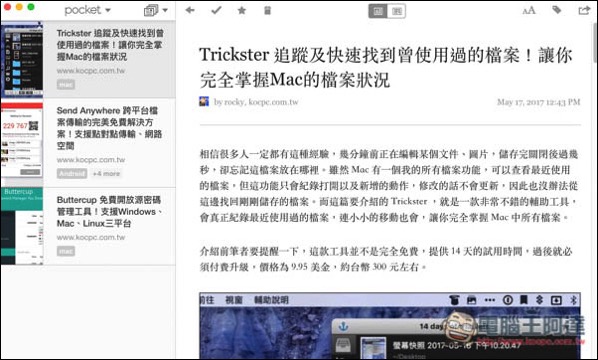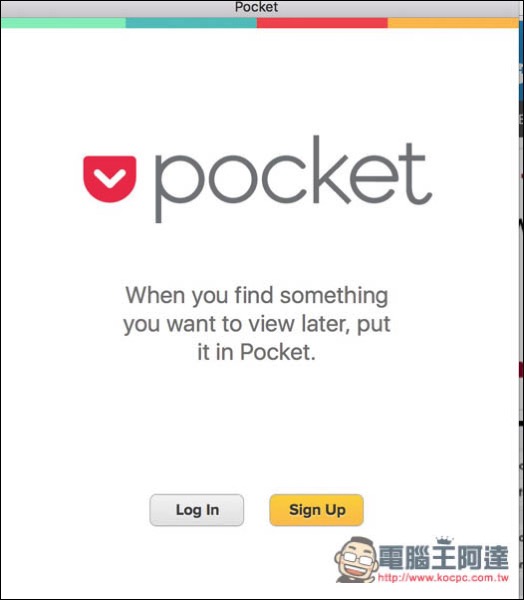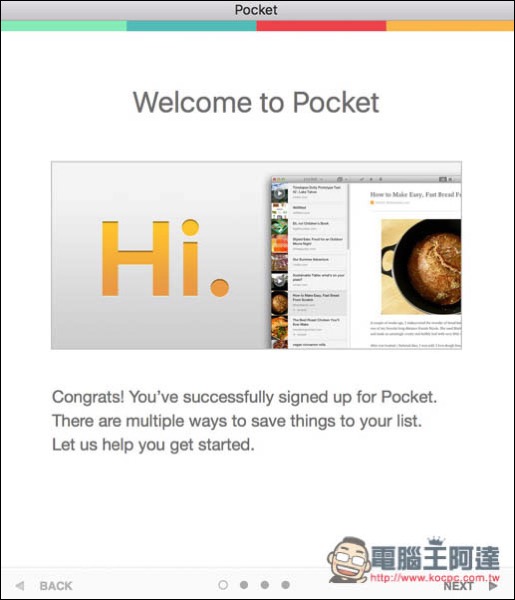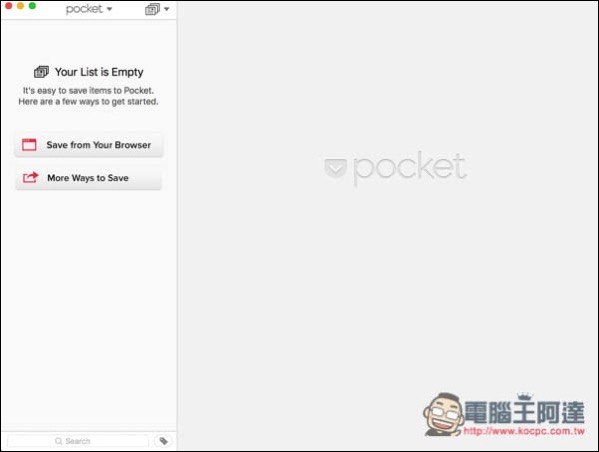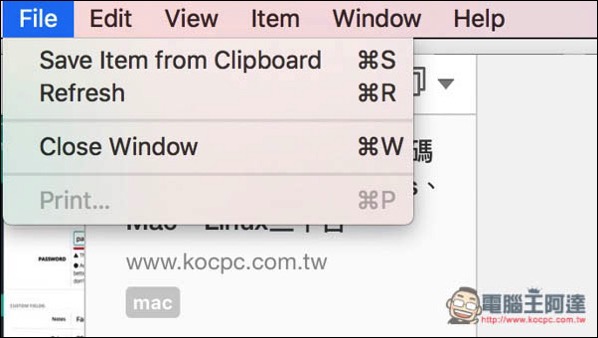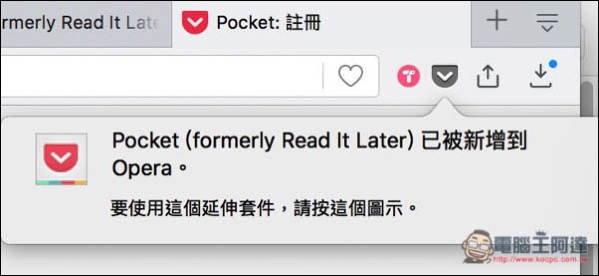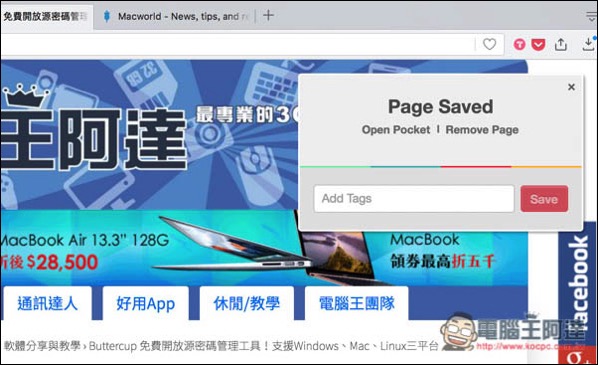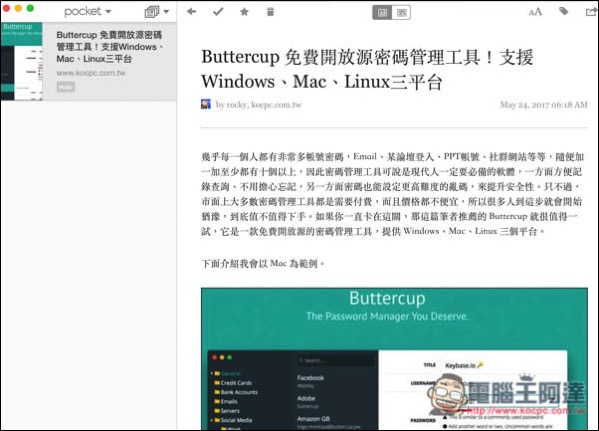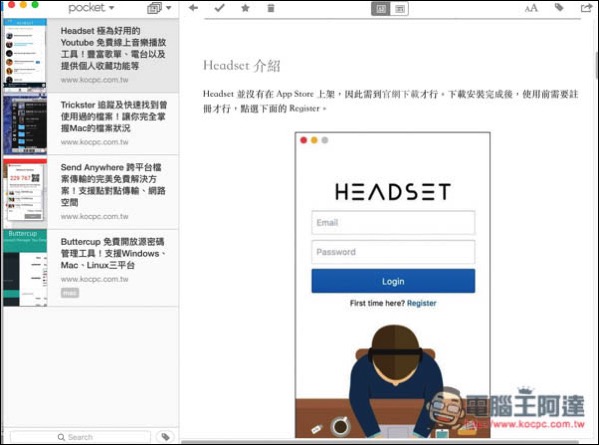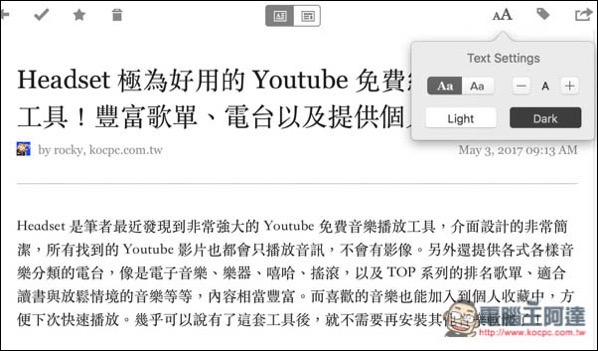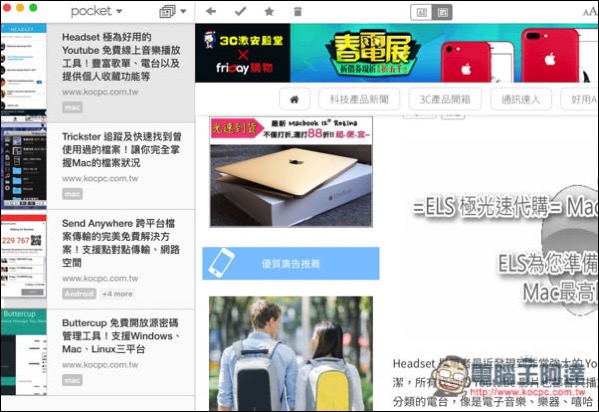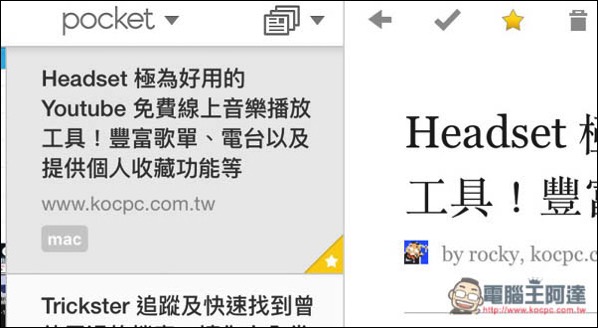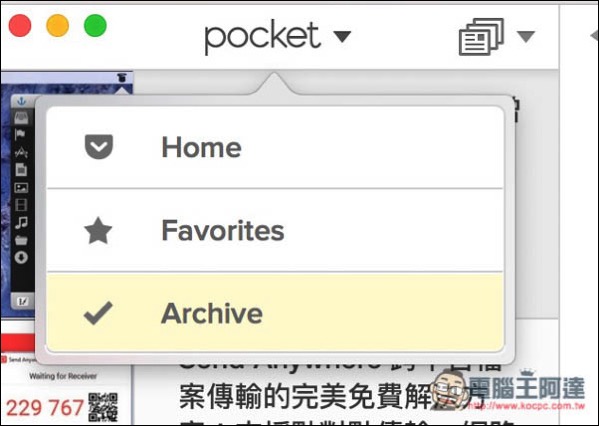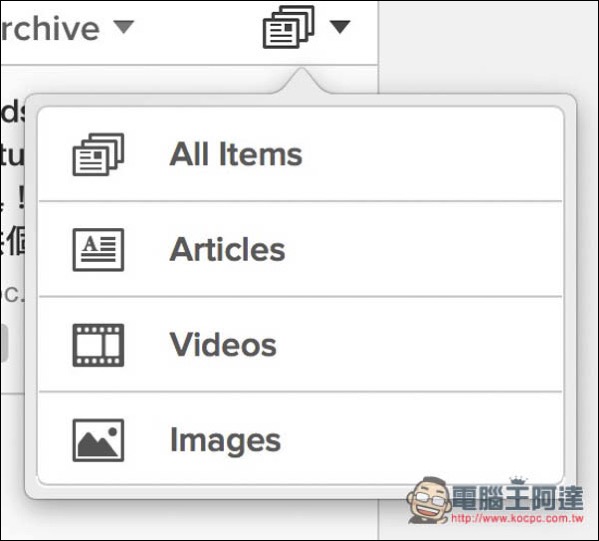上網時,我們經常都會看到很多不錯的文章,想要收藏起來或是稍後閱讀,而市面上有不少工具提供這些功能,如果你還沒找到適合的,這篇要介紹的 Pocket 就是很不錯選擇,它一個非常老牌且知名的稍後閱讀免費工具,相信很多人都聽過,支援多平台,Mac、Windows、iOS、Android、一直到各瀏覽器(Chrome、FireFox 等),這也是它最大優勢。另外加入的每篇文章不僅能設定標籤,方便未來查詢,預設的排版也已經是閱讀模式,只保留圖片以及文字,閱讀起來相當容易。下方我會以 Mac 版的為介紹範例。
Pocket 介紹
首次使用 Pocket 時,必須申請帳號,這樣才能在各裝置中同步(像是你在 Mac 裡儲存的內容,iPhone 也會出現),點選 Sign Up 進行註冊。
完成之後會有簡易的使用說明介紹,有興趣的朋友可以看一下。
Pocket 的介面相當簡單,左側會顯示文章標題,右側則是文章內容。一開始沒有任何儲存的文章,有兩種方式,一是透過瀏覽外掛來快速儲存、二則是複製網址加入到 Pocket 工具裡。
複製網址後,在上方的 File 中可找到 “Save Item from Clipboard” 功能,點選後就會自動下載文章內容。
瀏覽器部分我搭配 Chrome 擴充外掛。
看到任何有興趣的內容,點一下 Pocket 外掛,就會儲存完成,並且能直接在下方設置標籤。
兩種方式儲存的文章如果網路速度夠快,都會即時出現在 Pocket 裡。
下載的文章都已經自動變成閱讀模式,只會保留圖片與文字,閱讀起來相當舒服。
右上角還提供文字調整工具,把字體調大、條小、改變字型、或是背景變成黑色。
也能切換成原本的網站瀏覽模式。
閱讀完後特別喜歡、或是未來有機會再用到的文章,也提供加入我的最愛功能。
點選 pocket 右邊三角形功能可切換顯示類別。
除了文章外,Pocket 也支援影片以及圖片,簡單來說就是所有在網路上看到不錯的內容,都能透過它來收藏。
筆者因為工作關係,需要大量吸收資訊,但每天的時間有限,很多長篇、或是值得參考的內容,必須安排其他時間閱讀,因此我都會加到 Pocket 並設置標籤,這樣未來不論是用什麼裝置,都能快速的繼續閱讀,非常方便。
補充資料
Pocket 官網網址:https://getpocket.com